Du kan prøve at geninstallere programmet eller prøve at nulstille din pc
- Olicenseheartbeat.exe-applikationsfejl er forbundet med Microsoft Office.
- Denne fejl opstår på grund af et aktiveringsproblem, softwarerelateret fejl eller fejl.
- Du kan prøve at reparere MS Office eller gendanne din pc tilbage til et punkt, hvor alt fungerede normalt.

xINSTALLER VED AT KLIKKE PÅ DOWNLOAD FIL
Denne software vil reparere almindelige computerfejl, beskytte dig mod filtab, malware, hardwarefejl og optimere din pc til maksimal ydeevne. Løs pc-problemer og fjern virus nu i 3 nemme trin:
- Download Restoro PC Repair Tool der følger med patenterede teknologier (patent tilgængeligt her).
- Klik Start scanning for at finde Windows-problemer, der kan forårsage pc-problemer.
- Klik Reparer alle for at løse problemer, der påvirker din computers sikkerhed og ydeevne.
- Restoro er blevet downloadet af 0 læsere i denne måned.
Olicenseheartbeat.exe er en fil, der er relateret til Microsoft Office-abonnementslicensen. Det er en eksekverbar fil, der er oprettet til MS Office. Flere brugere siger, at de får en olicenseheartbeat.exe-applikationsfejl, når de forsøger at starte Microsoft Office, specifikt MS Office 2013.
Olicenseheartbeat.exe-applikationen fungerer ikke, er dybest set en runtime-fejl, som kan være forårsaget på grund af flere årsager, som vi vil diskutere sammen med en masse løsninger, der hjælper dig med at løse problemet i din Windows PC. Lad os komme lige ind i det.
Hvorfor får jeg applikationsfejlen olicenseheartbeat.exe?
Der er en masse grunde til, at du støder på olicenseheartbeat.exe-applikationsfejlen på din pc, mens du bruger Microsoft Office. Her er et par af de mest almindelige:
- Programmet sluttede brat: Hvis programmet er lukket midtvejs på grund af et eller andet problem, kan dette resultere i denne fejl.
- Microsoft Office-filer er korrupte: Der kan være chancer for, at nogle af MS Office programrelaterede filer mangler eller beskadiget.
- Du har ikke opdateret MS Office: Du bør sikre dig, at du kører den nyeste version af MS Office for ikke kun at nyde nye funktioner, men også holde dig væk fra fejl.
- Tilstedeværelse af virus eller malware: Hvis din pc er inficeret med en virus eller malware, så skal du vil stå over for flere problemer med din pc.
- Systemrelateret fejl: Chancerne er, at nogle af de vigtige systemfiler mangler eller korrupte.
Hvordan kan jeg rette olicenseheartbeat.exe-applikationsfejlen?
Før du går videre med de avancerede løsninger, er her et par tips, som du kan anvende og muligvis slippe af med olicenseheartbeat.exe-applikationsfejlen:
- Hvis du nogensinde støder på et softwarerelateret problem, så er den første ting, du du skal gøre er blot at genstarte din pc, som næste gang din pc starter, vil den indlæse alle filerne korrekt.
- Luk Microsoft Office og genstart det. Der kan være chancer for, at Office ikke blev indlæst korrekt.
- Sørg for, at du har aktiveret din kopi af Microsoft Office med den korrekte nøgle.
- Scan din pc for vira eller malware, og følg processen for at fjerne den. Hvis du ikke er sikker på, hvilket antivirus du skal gå efter, har vi en guide, der viser nogle af de bedste antivirussoftware.
- Sørg for, at du kører den nyeste version af MS Office for at udelukke problemer på grund af fejl eller fejl.
Lad os nu gå videre til de avancerede fejlfindingsmetoder, der hjælper dig med at løse problemet.
1. Reparer Microsoft Office
- Tryk på Vinde + jeg knapper for at åbne Indstillinger.
- Klik på Apps.

- Vælg Installerede apps til højre.

- Find Microsoft Office.
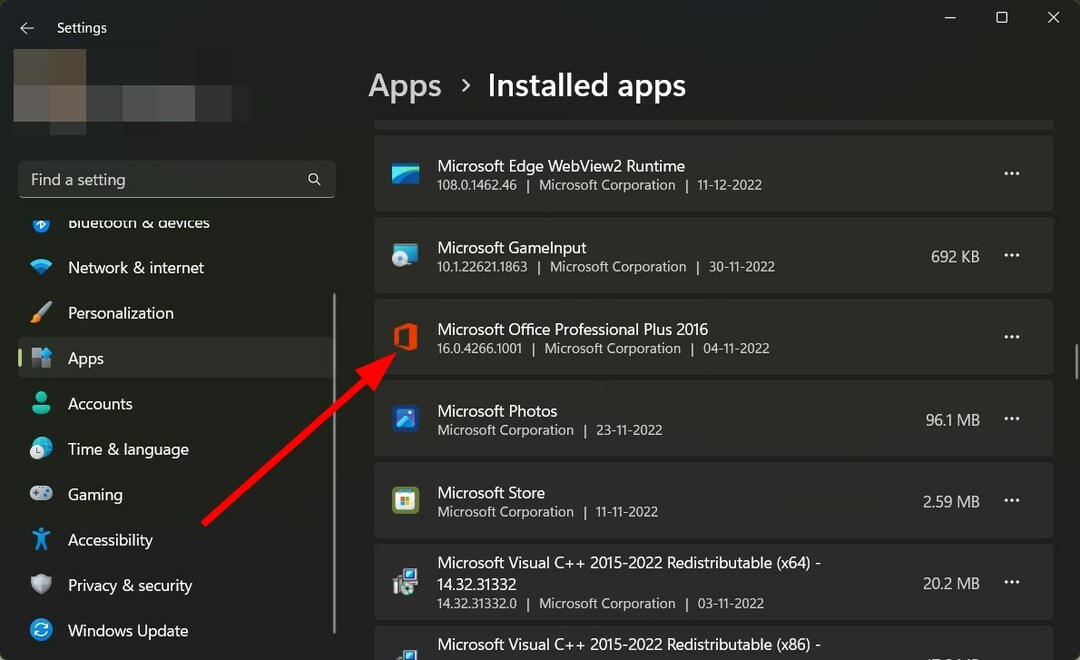
- Klik på 3-punkts menuikon foran Microsoft Office.

- Vælg Modificere.

- Vælg Reparation og klik Blive ved.

- Følg anvisningerne på skærmen og fuldfør reparationsprocessen.
- Genstart Microsoft Office og kontroller, om dette løser problemet eller ej.
Hvis du får en programrelateret fejl, er det bedst at reparere programmet, da nogle ændringer i indstillingerne kan have forårsaget problemet.
2. Geninstaller Microsoft Office
- Åbn Start menu.
- Åben Kontrolpanel.
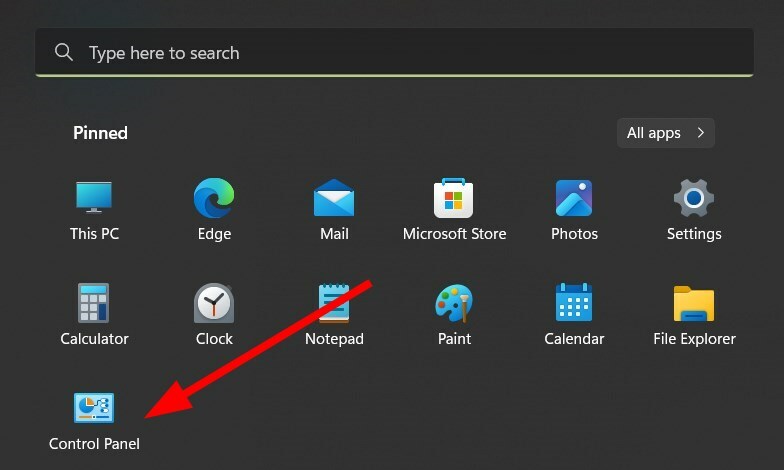
- Klik på Programmer og funktioner.
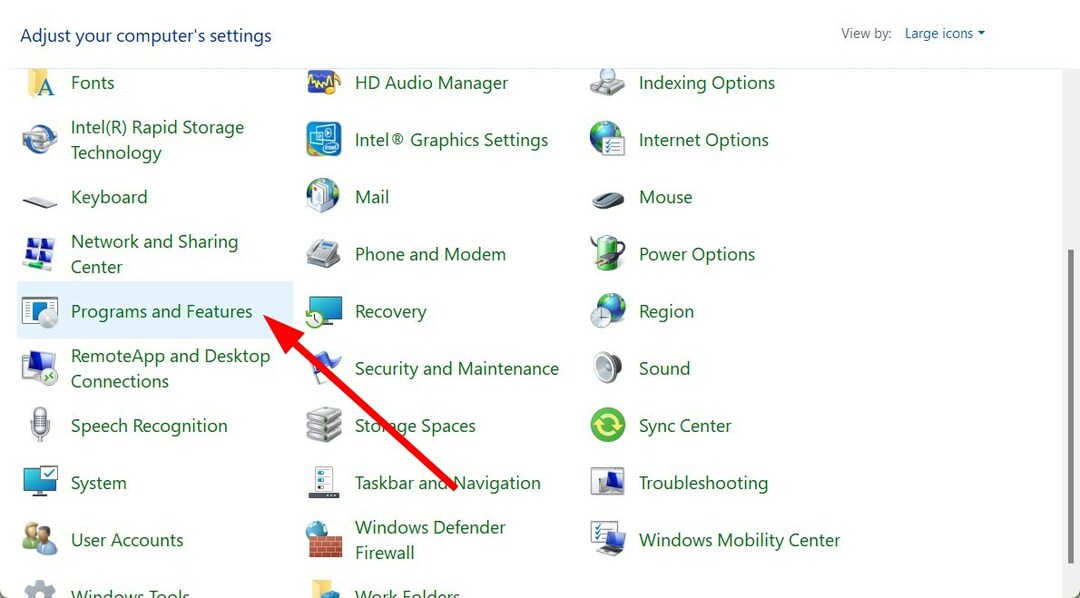
- Vælg Microsoft Office fra listen over programmer, og vælg Afinstaller fra toppen.

- Følg vejledningen på skærmen for at afinstallere programmet fra din pc.
- Genstart din pc.
- Installere Microsoft Office igen på din pc.
- Tjek, om dette problem er løst eller ej.
Geninstallation sikrer, at hvis en programrelateret fil forsvandt under den tidligere installation, nu er indlæst korrekt.
- Sådan integreres ChatGPT med Word [hurtigste måder]
- Kører Excel langsomt? 4 hurtige måder at gøre det hurtigere
- Rette: Excel lagerdatatype vises ikke
- Bedste Office-tilføjelser: 15 valg, der fungerer godt i 2023
3. Kør SFC Scan og DISM
- Åbn Start menu.
- Åben Kommandoprompt som en administrator.
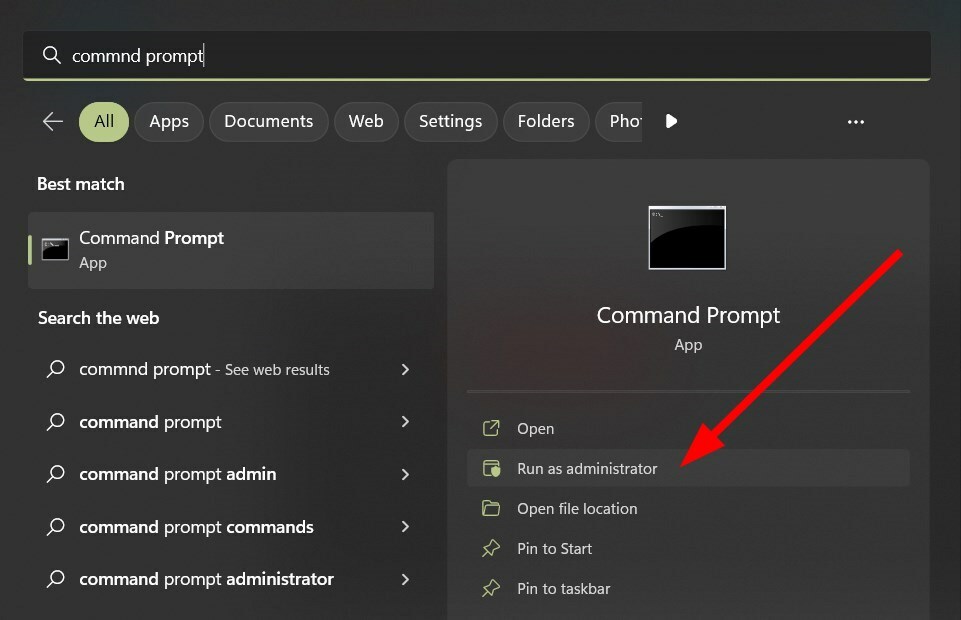
- Skriv nedenstående kommando og tryk Gå ind.
sfc /scannow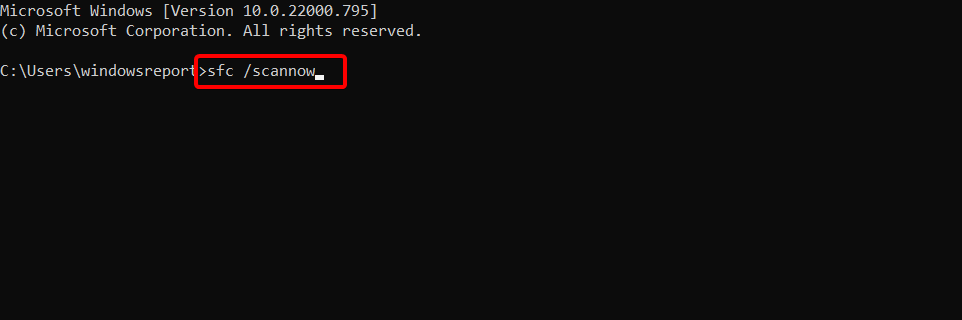
- Når scanningen er fuldført, skal du skrive nedenstående kommando og trykke på Gå ind.
DISM /Online /Cleanup-Image /CheckHealth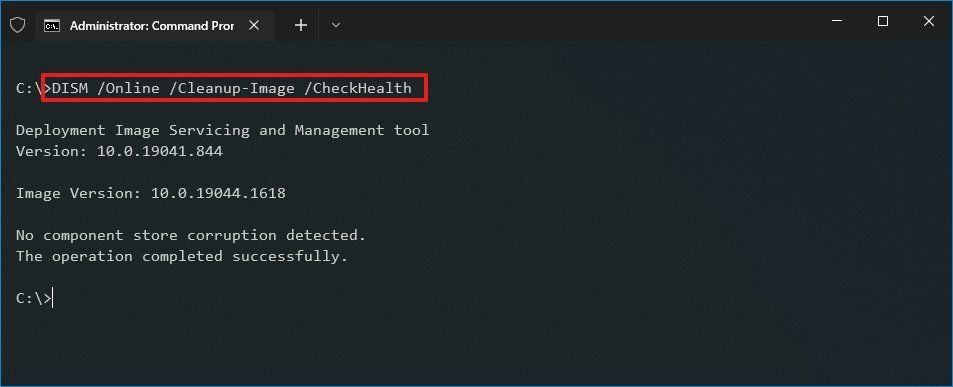
- Lad processen afslutte.
- Genstart din pc og kontroller, om dette løser problemet eller ej.
SFC Scan og DISM er indbyggede værktøjer, som Windows OS tilbyder, som du kan køre på en forhøjet kommandoprompt og løse flere problemer med din pc.
Ekspert tip:
SPONSORERET
Nogle pc-problemer er svære at tackle, især når det kommer til beskadigede arkiver eller manglende Windows-filer. Hvis du har problemer med at rette en fejl, kan dit system være delvist ødelagt.
Vi anbefaler at installere Restoro, et værktøj, der scanner din maskine og identificerer, hvad fejlen er.
Klik her for at downloade og begynde at reparere.
Disse kommandoer hjælper med at scanne og rette de manglende eller korrupte systemfiler. Der er et dedikeret værktøj kaldet Restoro som kan hjælpe dig med at rette systemfejl såvel som andre fejl.
Restoro er en tredjeparts anbefalet software, ved hjælp af hvilken du vil være i stand til at løse DLL-fejl, systemnedbrud, BSOD-fejl, forbedre pc-stabiliteten og andre problemer.
4. Udfør en systemgendannelse
- Åbn Start menu.
- Søge efter Opret et gendannelsespunkt og åben det.

- Vælg C-drev og tryk på Systemgendannelse knap. C Drive er dybest set det drev, hvor du har installeret Windows OS.
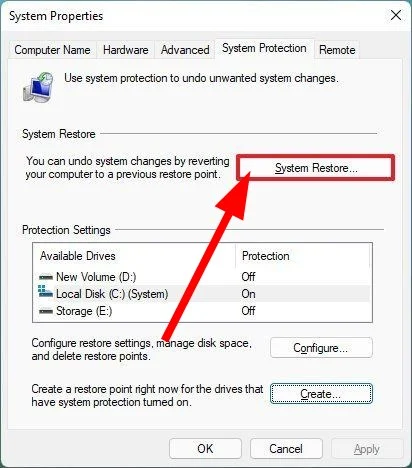
- Klik Næste.
- Vælg gendannelsespunktet og tryk Næste.
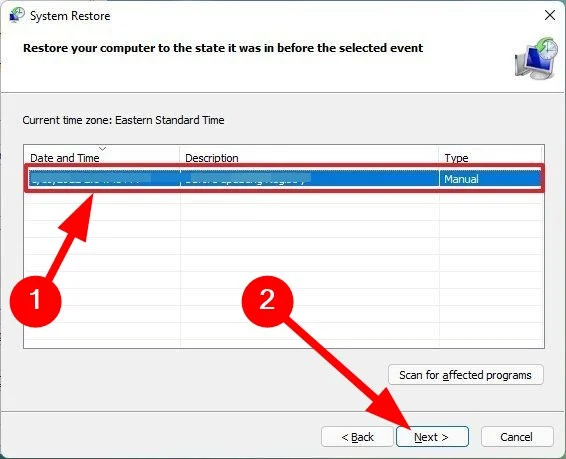
- Klik Afslut.
- Din pc vil begynde proceduren med at gendanne dit system tilbage til den tilstand, hvor alt fungerede normalt.
- Når det er gjort, skal du kontrollere, om dette løser problemet eller ej.
At vende tilbage til et gendannelsespunkt er praktisk i en situation, hvor visse programmer ikke kører glat, eller du står over for nogle systemrelaterede problemer.
Det anbefales, at du altid opretter et systemgendannelsespunkt til din pc. Vi har en guide, der hjælper dig oprette et gendannelsespunkt på din Windows 11-pc.
5. Nulstil din pc
- Tryk på Vinde + jeg knapper for at åbne Indstillinger.
- Klik på Genopretning.
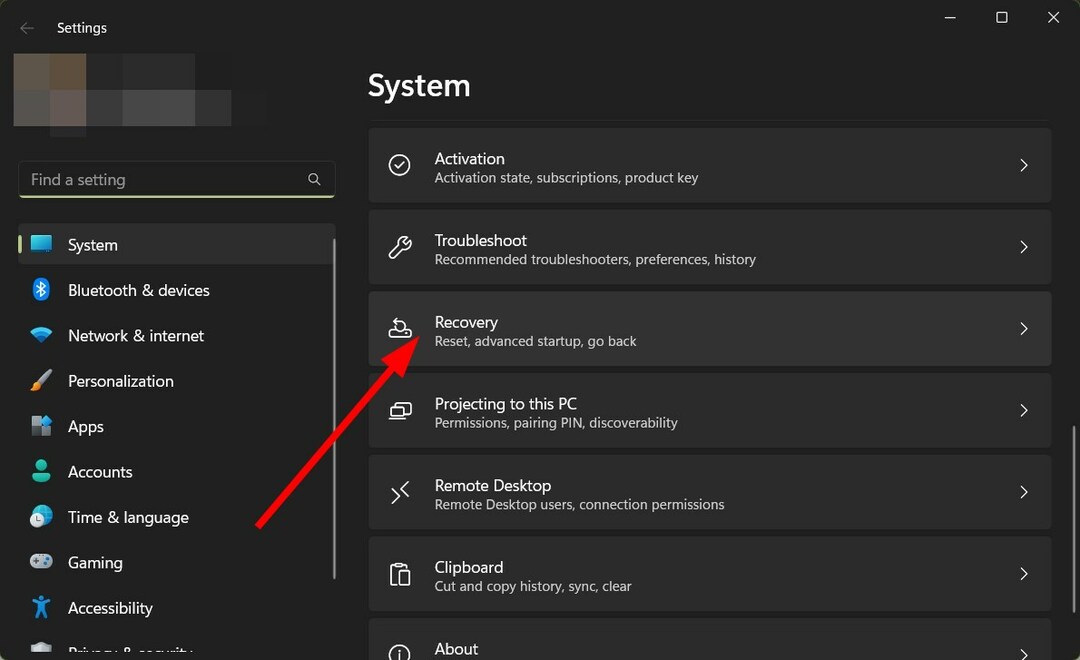
- Under Gendannelsesmuligheder, Vælg Nulstil pc.

- Vælg Behold mine filer mulighed. Dette vil sikre, at alle dine apps og indstillinger er fjernet, og dine personlige filer gemmes.

- Lad nulstillingsprocessen fuldføre.
- Din pc vil starte.
- Installer Microsoft Office og kontroller, om dette løser problemet eller ej.
Denne løsning blev foreslået af en af brugerne og har hjulpet flere brugere med at rette applikationsfejlen olicenseheartbeat.exe. Hvis du er har problemer med at nulstille din pc, så kan du tjekke vores guide, som viser nogle hurtige måder at løse problemet på.
Det er det fra os i denne guide. Hvis du er har problemer med at åbne MS Office, så kan du tjekke vores guide til løsninger.
Vi har også en guide til, hvordan du kan fjerne et vandmærke fra et WORD-dokument. Ofte kan applikationerne støde på fejl eller fejl, der kan resultere i Vi gør tingene klar Office-fejl mens du prøver at køre visse apps.
Nogle få brugere har også rapporteret det MS Office-genveje mangler i startmenuen, hvilket gør dem ude af stand til at køre nogen af disse apps. Du kan tjekke vejledningen for at løse problemet.
Problemer med din Microsoft-konto, som f.eks Der er problemer med din konto Office-fejl kan også forhindre dig i at bruge den.
Har du stadig problemer? Løs dem med dette værktøj:
SPONSORERET
Hvis ovenstående råd ikke har løst dit problem, kan din pc opleve dybere Windows-problemer. Vi anbefaler download af dette PC-reparationsværktøj (vurderet til Great på TrustPilot.com) for nemt at løse dem. Efter installationen skal du blot klikke på Start scanning knappen og tryk derefter på Reparer alle.
![Hvad er Msosync.exe [Fejlfindingsvejledning]](/f/47568e42ecb5ab7bc37c56debb543503.png?width=300&height=460)

